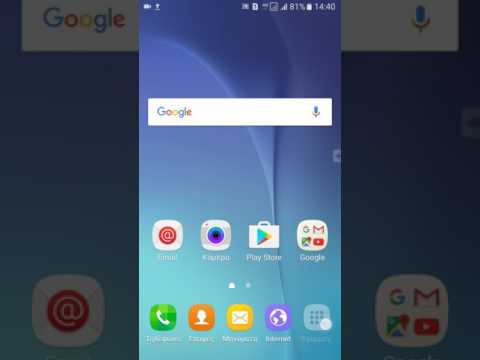Αυτό το wikiHow σας διδάσκει πώς να τοποθετήσετε ξανά τις διαγραμμένες επαφές Android στο τηλέφωνό σας. Θα πρέπει πρώτα να ελέγξετε αν οι επαφές σας είναι απλώς κρυμμένες και όχι διαγραμμένες. Εάν οι επαφές σας έχουν πράγματι εξαφανιστεί, μπορείτε να τις επαναφέρετε από τον λογαριασμό σας Google, εφόσον δημιουργήθηκαν αντίγραφα ασφαλείας τις τελευταίες τριάντα ημέρες. Διαφορετικά, θα χρειαστεί να χρησιμοποιήσετε ένα πρόγραμμα αποκατάστασης επαφών τρίτου μέρους.
Βήματα
Μέρος 1 από 3: Αναζητώντας κρυφές επαφές

Βήμα 1. Ανοίξτε τις Επαφές του Android
Έχει μια εικόνα ενός ατόμου πάνω του. Θα πρέπει να βρείτε αυτήν την εφαρμογή στο Συρτάρι εφαρμογών ή στην Αρχική οθόνη.

Βήμα 2. Πατήστε ⋮
Βρίσκεται στην επάνω δεξιά γωνία της οθόνης. Με αυτόν τον τρόπο θα επικαλεστεί ένα αναδυόμενο μενού.

Βήμα 3. Πατήστε Επαφές για εμφάνιση
Αυτή η επιλογή θα πρέπει να βρίσκεται στην κορυφή του αναδυόμενου μενού.
Σε ορισμένα Android, ίσως χρειαστεί πρώτα να πατήσετε Ρυθμίσεις και μετά πατήστε Επαφές.

Βήμα 4. Βεβαιωθείτε ότι είναι επιλεγμένο "Όλες οι επαφές"
Εάν δεν είναι, πατήστε το και, στη συνέχεια, αναζητήστε τις επαφές που λείπουν. Εάν είναι επιλεγμένο το "Όλες οι επαφές", ωστόσο, θα πρέπει να προχωρήσετε στην επαναφορά των διαγραμμένων επαφών σας.
Μέρος 2 από 3: Χρήση αντιγράφου ασφαλείας Google

Βήμα 1. Ανοίξτε τον ιστότοπο Επαφές Google
Βρίσκεται στη διεύθυνση https://contacts.google.com/. Αυτή η μέθοδος θα λειτουργήσει μόνο εάν συγχρονίσατε τις επαφές του Android σας με την Google.
Εάν δεν είστε συνδεδεμένοι στις Επαφές Google, θα σας ζητηθεί να εισαγάγετε τη διεύθυνση ηλεκτρονικού ταχυδρομείου και/ή τον κωδικό πρόσβασής σας πριν συνεχίσετε

Βήμα 2. Κάντε κλικ στην επιλογή Περισσότερα
Αυτή η καρτέλα βρίσκεται στην αριστερή πλευρά της σελίδας.

Βήμα 3. Κάντε κλικ στην επιλογή Αναίρεση αλλαγών
Είναι μια επιλογή κάτω από το Περισσότερο επικεφαλίδα. Με αυτόν τον τρόπο θα επικαλεστεί ένα αναδυόμενο παράθυρο με διαφορετικές ημερομηνίες δημιουργίας αντιγράφων ασφαλείας:
- Πριν από 10 λεπτά
- Πριν από 1 ώρα
- Εχθές
- Πριν από 1 εβδομάδα
- Εθιμο - Εισαγάγετε πολλές ημέρες, ώρες και/ή λεπτά για να επιστρέψετε.

Βήμα 4. Κάντε κλικ σε ένα χρόνο δημιουργίας αντιγράφων ασφαλείας
Αυτό θα το ορίσει ως επιλογή ανάκτησης.
- Για παράδειγμα, επιλέγοντας Πριν από 1 ώρα θα επαναφέρει τυχόν επαφές που έχετε διαγράψει από τώρα και πριν από εξήντα λεπτά.
- Λάβετε υπόψη ότι τυχόν επαφές που έχετε προσθέσει μέχρι τώρα και το επιλεγμένο σημείο ανάκτησης θα αφαιρεθούν από το τηλέφωνό σας.

Βήμα 5. Κάντε κλικ στην επιλογή ΕΠΙΒΕΒΑΙΩΣΗ
Βρίσκεται στην κάτω δεξιά γωνία του παραθύρου "Αναίρεση αλλαγών". Μετά από λίγο, οι επαφές σας θα αποκατασταθούν.
Μέρος 3 από 3: Χρήση του EaseUS MobiSaver

Βήμα 1. Μεταβείτε στη σελίδα λήψης EaseUS MobiSaver
Βρίσκεται στη διεύθυνση https://www.easeus.com/android-data-recovery-software/free-android-data-recovery.html. Εάν δεν μπορείτε να επαναφέρετε τις διαγραμμένες επαφές σας από αντίγραφο ασφαλείας της Google, θα πρέπει να χρησιμοποιήσετε λογισμικό τρίτων για να προσπαθήσετε να τις σώσετε.

Βήμα 2. Κάντε κλικ στο κουμπί ΔΩΡΕΑΝ ΛΗOWΗ
Αυτό είναι το μπλε κουμπί στη μέση της σελίδας. Με αυτόν τον τρόπο θα ζητηθεί η λήψη του αρχείου στον υπολογιστή σας.

Βήμα 3. Εγκαταστήστε το MobiSaver
Αυτή η διαδικασία θα διαφέρει ανάλογα με τον τύπο του υπολογιστή σας:
- Windows -Κάντε διπλό κλικ στο αρχείο εγκατάστασης που έχετε κατεβάσει, ακολουθήστε τις οδηγίες στην οθόνη και κάντε κλικ Φινίρισμα όταν τελειώσει η εγκατάσταση του MobiSaver.
- Μακ - Ανοίξτε το αρχείο εγκατάστασης και, στη συνέχεια, σύρετε το MobiSaver στο φάκελο "Εφαρμογές".

Βήμα 4. Ανοίξτε το MobiSaver εάν δεν ανοίξει αυτόματα
Για να το κάνετε αυτό, απλώς κάντε διπλό κλικ στο εικονίδιο MobiSaver, το οποίο μοιάζει με μπλε πλαίσιο.

Βήμα 5. Συνδέστε το Android σας στον υπολογιστή σας
Για να το κάνετε αυτό, θα χρησιμοποιήσετε το καλώδιο φόρτισης USB που συνοδεύει το τηλέφωνο ή το tablet σας.

Βήμα 6. Κάντε κλικ στο κουμπί Έναρξη
Αυτό θα ωθήσει το MobiSaver να ξεκινήσει τη σάρωση του Android σας.

Βήμα 7. Περιμένετε να ολοκληρωθεί η σάρωση
Μπορείτε να παρακολουθήσετε την πρόοδο της σάρωσης παρακολουθώντας τη γραμμή στο επάνω μέρος του παραθύρου MobiSaver.

Βήμα 8. Κάντε κλικ στην καρτέλα Επαφές
Βρίσκεται στην επάνω αριστερή περιοχή του παραθύρου MobiSaver.

Βήμα 9. Κάντε κλικ στα πλαίσια ελέγχου δίπλα στα ονόματα των επαφών
Εάν θέλετε να ανακτήσετε κάθε επαφή που αναφέρεται εδώ, απλώς κάντε κλικ στο πλαίσιο ελέγχου δίπλα στο "Όνομα" στο επάνω μέρος της σελίδας.

Βήμα 10. Κάντε κλικ στην επιλογή Ανάκτηση
Αυτό το κουμπί βρίσκεται στην κάτω δεξιά γωνία του παραθύρου. Με αυτόν τον τρόπο θα εμφανιστεί ένα παράθυρο στο οποίο θα επιλέξετε μια θέση αποθήκευσης για αυτές τις επαφές.

Βήμα 11. Επιλέξτε το Android σας ως τοποθεσία αποθήκευσης
Θα πρέπει να δείτε το τηλέφωνό σας Android να αναφέρεται ως τοποθεσία αποθήκευσης σε αυτό το παράθυρο, αν και μπορεί να χρειαστεί να κάνετε κύλιση προς τα κάτω για να το δείτε.

Βήμα 12. Κάντε κλικ στο κουμπί OK
Οι επαφές σας θα αρχίσουν να επαναφέρονται στο Android σας.